Takket være iOS operativsystem kan vi utføre et utallig antall handlinger som vil tillate oss å være mer produktive i vår dag til dag og å kunne fokusere på andre handlinger. Til denne produktiviteten, bruken av eple Klokke er sannsynligvis lagt til, en enhet som takket være ankomsten av iOS 16 på våre mobiltelefoner kan vi nå duplisere skjermen for enkelt å kunne kontrollere den på avstand.
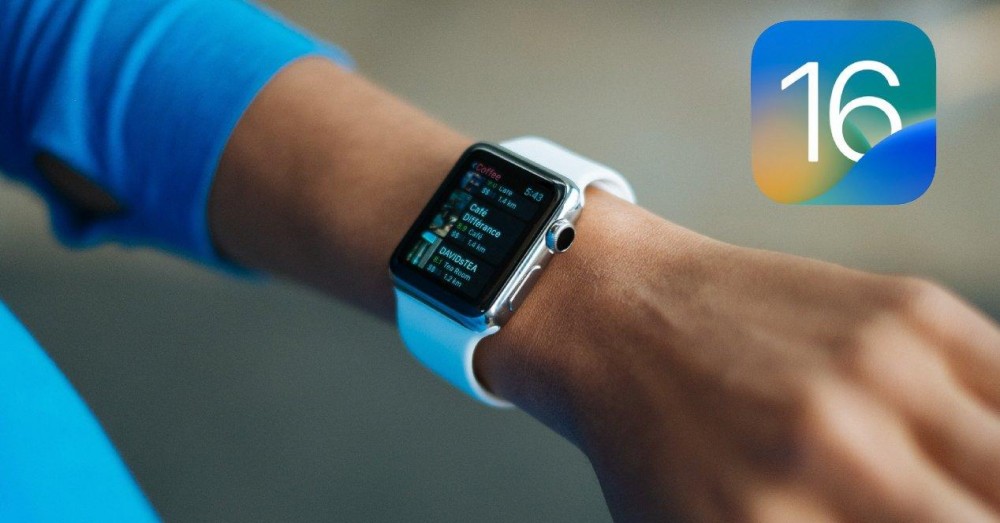
Dette vil være en funksjon som, som med våre forskjellige iPhone or iPad skjermer som vi kan duplisere på andre enheter som en TV, nå kan vi det gjør det samme med skjermen til vår Apple Watch ; en enhet som vi kunne kontrollere aspekter av iPhone fra, men på ingen måte omvendt. Nå kan vi enkelt kontrollere den fra vår iPhone, og være i stand til å utføre forskjellige handlinger i klokken, på en mye større skjermstørrelse.
Hva trenger jeg for å kontrollere det?
For å starte med denne prosessen er det viktig at vi vet at det åpenbart, som vi allerede har antydet, i tilfelle av et triks som tilhører iOS 16, er nødvendig at telefonen som vi har koblet Apple Watch fra skal kontrolleres , er oppdatert til siste versjon . av Apple-operativsystemet.

I tilfelle du ikke har oppdatert ennå, vil det være så enkelt som å gå til telefoninnstillingene og umiddelbart etterpå, til 'Generelt' og 'Programvareoppdateringer'. Her bør du se de siste oppdateringene, men i tilfelle du ikke ser noen versjon av iOS 16, kan det være at mobilen din ikke er kompatibel. Noe som vil være slik i tilfelle din iPhone er 6s modell eller tidligere .
Dette er ikke det eneste vi må ha i vår besittelse for å kontrollere vår Apple Watch, siden sistnevnte også vil ha mye å gjøre med det. Nærmere bestemt vil vi ha en Apple Watch Series 6 eller nyere oppdatert til watchOS 9 . En oppdatering som vi må utføre fra selve Watch-appen, innenfor dens innstillinger.
Aktiver speiling
Når vi har alt klart, er tiden inne for å gjennomføre den etterlengtede skjermspeilingen av vår Apple Watch. Dette vil være en ganske enkel prosess som vi må gjøre fra mobiltelefonen vår. For å gjøre dette må vi følge følgende trinn:
- På iPhone går du til "Innstillinger"-appen.
- Rull til du finner ' Tilgjengelighet' menyen som vi må klikke på.
- Trykk på "Apple Watch Mirroring" og aktiver deretter fanen for å begynne å kontrollere klokken fra din iPhone.
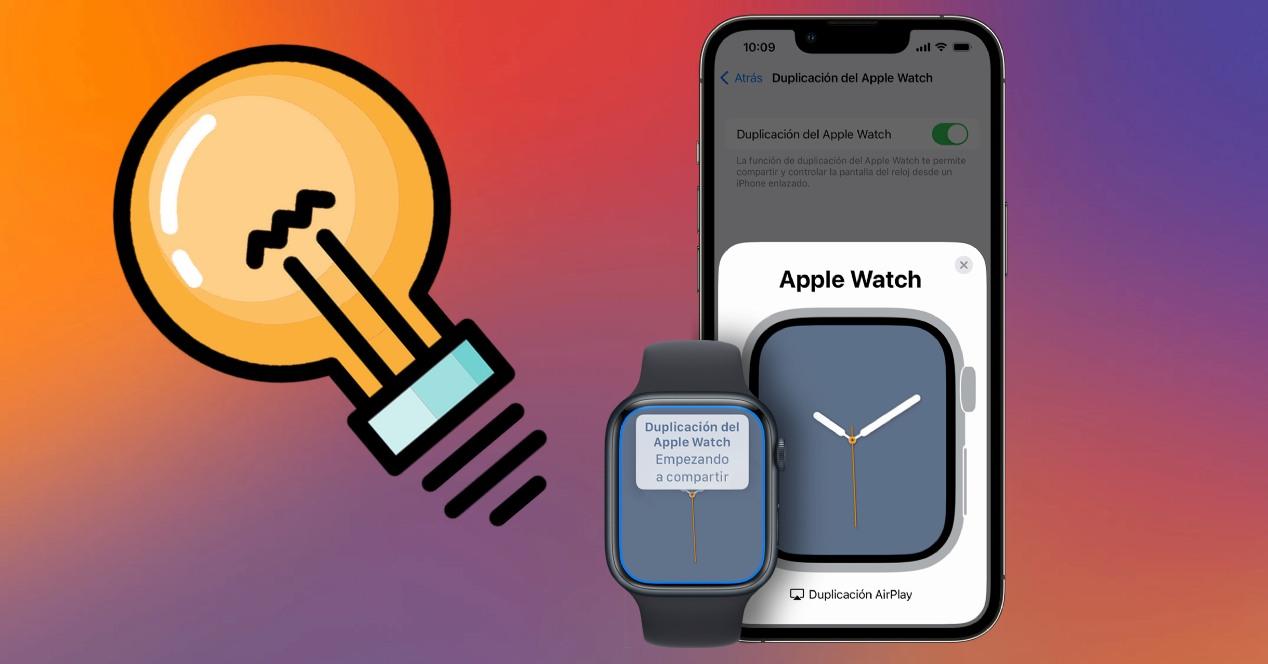
Når du har aktivert denne knappen, vil du se hvordan Apple Watch-skjermen vises på din iPhone mens vi på selve klokken ser den med en blå kontur som vil indikere at denne dupliseringen er fullt aktivert.
Det som virkelig interesserer oss kommer, tiden for å bevege seg enkelt gjennom Apple Watch fra iPhone. Rett og slett, vi blir nødt til det skyv fingeren , akkurat som vi ville gjort på skjermen til vår Apple Watch på en enkel måte. I tilfelle vi ønsker å få tilgang til appene våre, må vi ganske enkelt trykke på sideknappen på Apple Watch og deretter skyve Digital Crown til vi kommer til appen vi leter etter for å velge den og kunne styre den fra mobilen vår . Du kan også klikke på AirPlay Duplication slik at vi kan se hvordan du styrer Apple Watch fra mobilen din på en annen enhet, for eksempel en TV.
I tilfelle du ikke vil fortsette med skjermspeiling på din iPhone, må du ganske enkelt trykk på "X" for å lukke dette verktøyet helt.